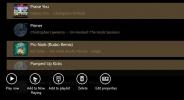Kaip pataisyti tuščią „Windows 10“ funkcijų įjungimą arba išjungimą „Windows 10“
„Windows 10“, kaip ir ankstesnės versijos, turi keletą pasirenkamų funkcijų. Pagal numatytuosius nustatymus sistemoje neįgalinami šie ateities sandoriai. Jei vartotojai nori naudoti, pvz., „Hyper V“ ar „ „Windows“ posistemis, skirtas „Linux“, jie turės juos įjungti. Norėdami įjungti funkcijas, atidarykite Valdymo skydo programą ir eikite į Programą> Įjunkite arba išjunkite „Windows“ funkcijas. Bus atidarytas naujas langas su funkcijų, kurias galite įjungti arba išjungti, sąrašu. Deja, kartais šio sąrašo nepavyksta įkelti. Viskas, ką jūs gaunate, yra tuščias „Windows“ funkcijų įjungimas arba išjungimas. Jei jis neišpildomas per penkias minutes, gali kilti problemų dėl jūsų rankų. Jei jūsų sistema veikia ypač lėtai, galite palaukti penkiolika minučių, kol sąrašas bus įkeltas. Jei vis tiek gausite tuščią „Windows“ funkcijų įjungimo arba išjungimo sąrašą, išbandykite šiuos taisymus.

Patikrinkite, ar veikia „Windows Modules Installer“
Atidarykite vykdymo dialogą naudodamiesi „Win + R“ klavišo klavišais. Vykdymo lauke įveskite services.msc ir bakstelėkite enter. Bus atidarytas paslaugų langas. Ieškokite „Windows Modules Installer“ paslaugos. Jis turėtų būti paleistas ir nustatytas į automatinį. Jei jo nėra, dešiniuoju pelės mygtuku spustelėkite paslaugą ir paleiskite ją.

Paleiskite „SFC Scan“
Tai gana tiesiai į priekį; „sfc / scan“ komanda ieško sugadintų ar trūkstamų „Windows“ failų ir juos taiso. Atidarykite komandų eilutę su administravimo teisėmis ir įveskite toliau nurodytą informaciją. Leiskite nuskaitymui pabaigti ir pažiūrėkite, ar nėra funkcijų sąrašo.
sfc / nuskaityti

Paleiskite sistemos atnaujinimo įrankį
Viena iš priežasčių, kodėl galite pamatyti tuščią „Windows“ funkcijų įjungimo ir išjungimo sąrašą, yra atnaujinimų problema. Tiksliau, kažkas atnaujinimo įrankyje sugedo. Norėdami išspręsti problemą, atidarykite komandų eilutę su administravimo teisėmis ir paleiskite šią komandą. Tai turėtų užtrukti 3 minutes. Jei jis nieko nedaro, leiskite jam keletą minučių veikti ir paleiskite sistemą iš naujo.
DISM.exe / Internetinis / Valymo vaizdas / Sveikatos atkūrimas
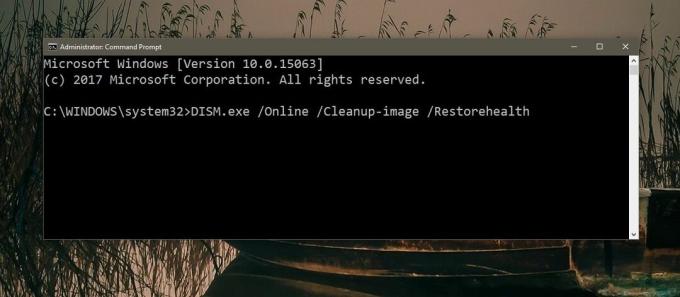
Paleiskite paleisties taisymo įrankį
Atidarykite meniu Pradėti ir spustelėkite maitinimo mygtuką. Laikykite nuspaudę klavišą „Shift“ ir iš maitinimo parinkčių pasirinkite Restart. „Windows 10“ bus paleista į „Trikčių šalinimo“ ekraną. Eikite į Trikčių šalinimas> Išplėstinės parinktys> Paleisties paleidimas ir paleiskite įrankį. Paleidus remontą, failai ir programos nebus ištrinti.
Tai turėtų išspręsti tuščio „Windows“ funkcijų sąrašo problemą. Jei to nepadarys, gali tekti iš naujo nustatyti kompiuterį. Tai, žinoma, yra šiek tiek kraštutinumas, todėl prieš eidami šiuo keliu, pabandykite sukurti naują „Windows“ administratoriaus abonementą ir išsiaiškinti, ar „Windows“ funkcijų sąrašas populiarus, ar ne.
Paieška
Naujausios žinutės
Peržiūrėkite visų tinklo kompiuterių IP ir MAC adresus
„Media Access Control“ adresas (priskirtas tinklo sąsajos kortai) y...
„MediaMonkey Media Player“ ir tvarkyklė naudojama „Windows 8“ ir „RT“
Muzikos klausymasis dirbant yra gana paplitęs daugumos kompiuterių ...
Lengvai sureguliuokite ir pritaikykite „Windows 7“ sistemą su „Sunrise Seven“
Dauguma vartotojų nori, kad „Windows“ būtų pritaikyti pagal savo sk...